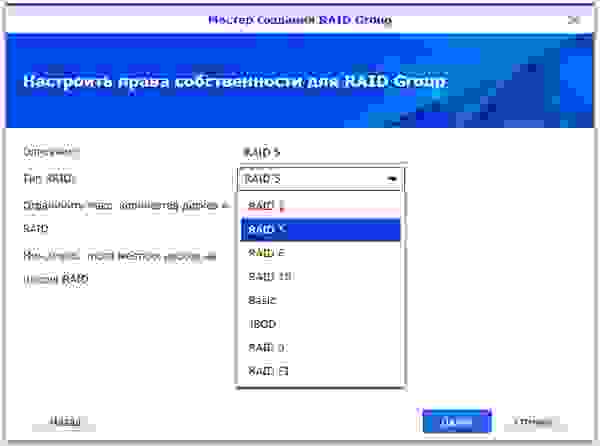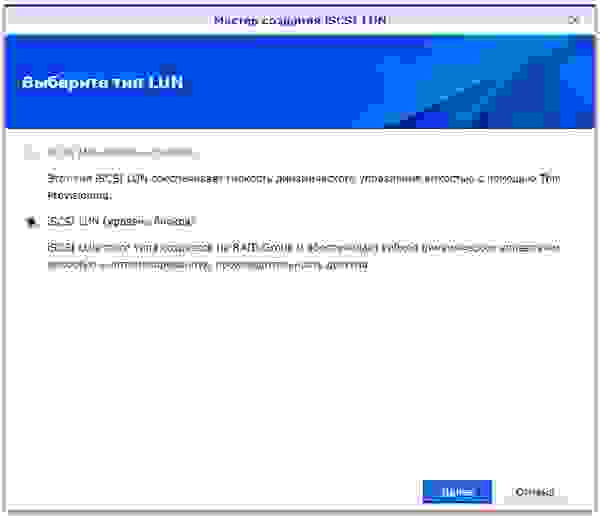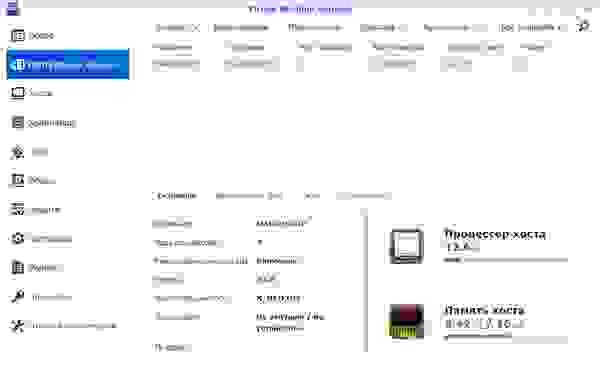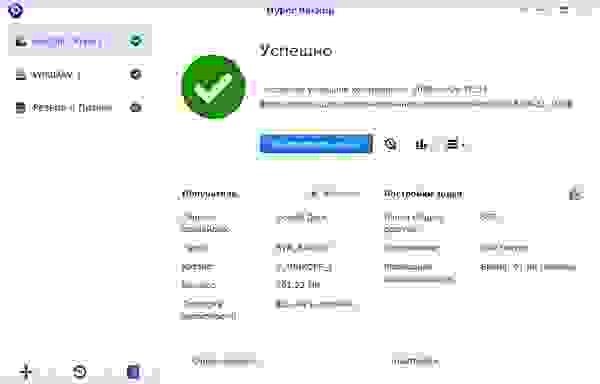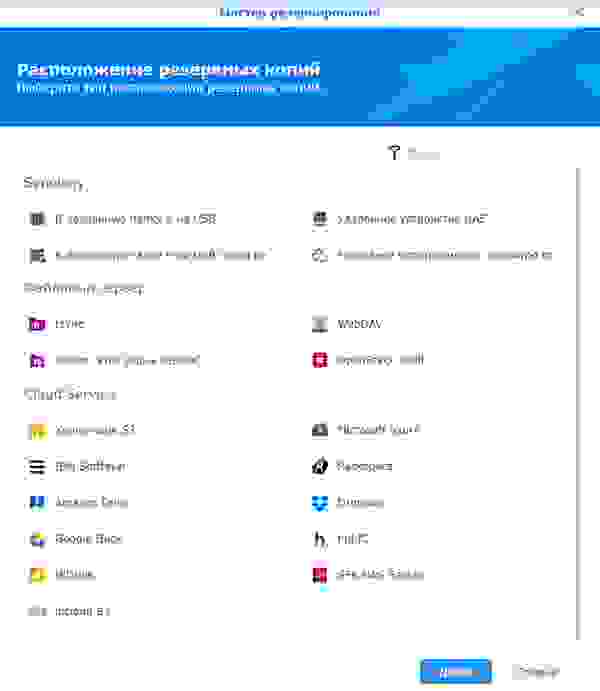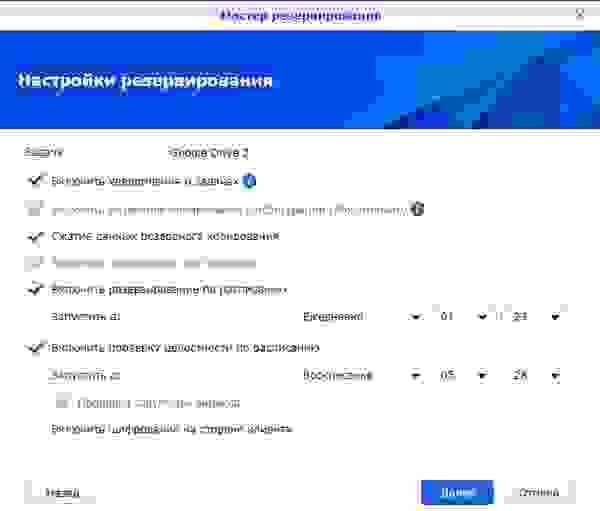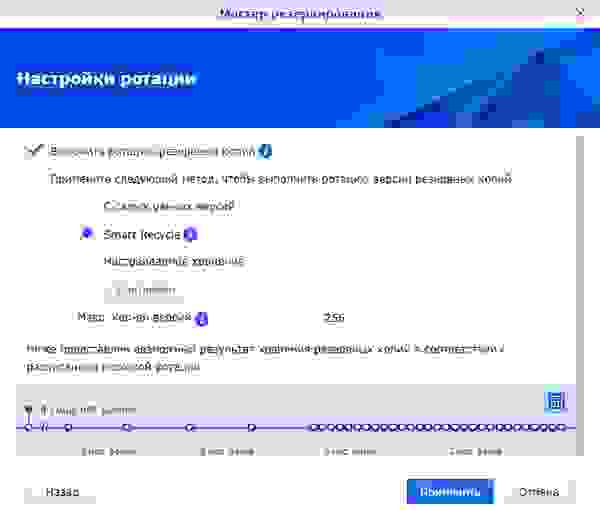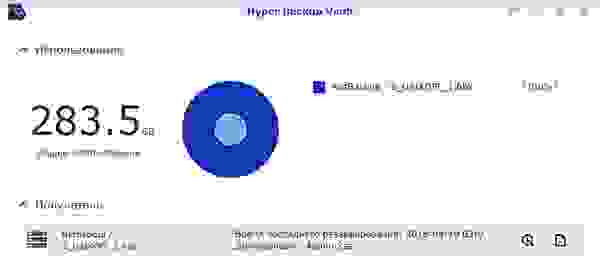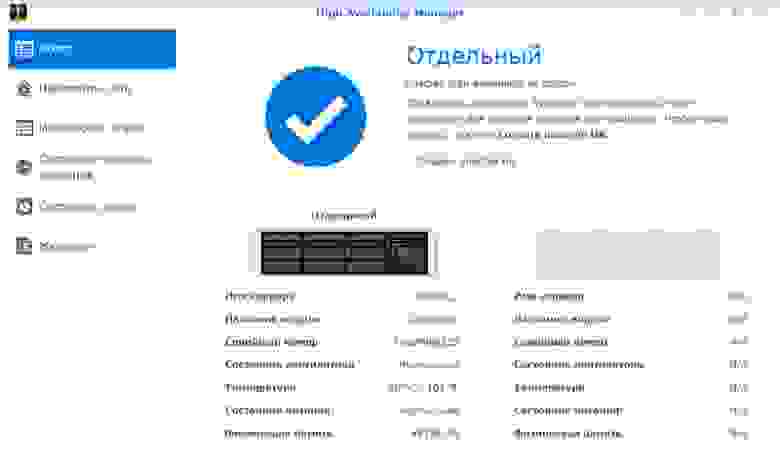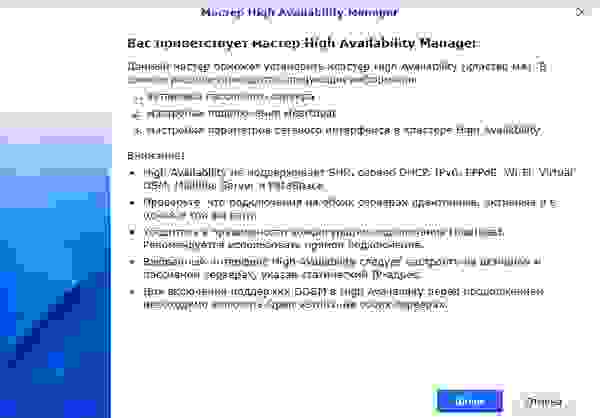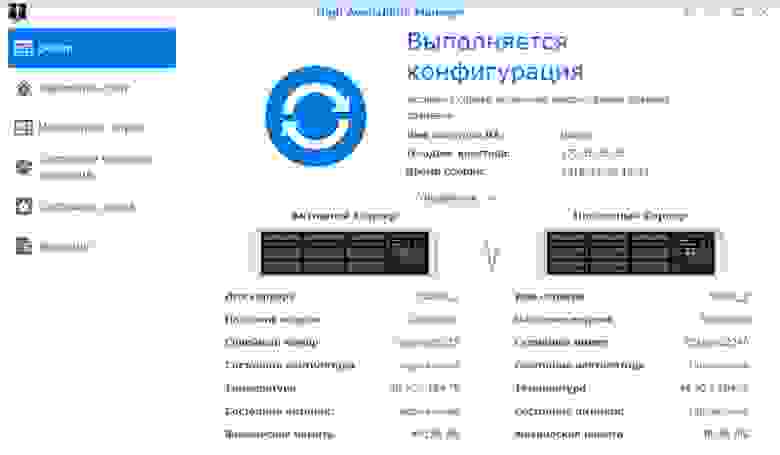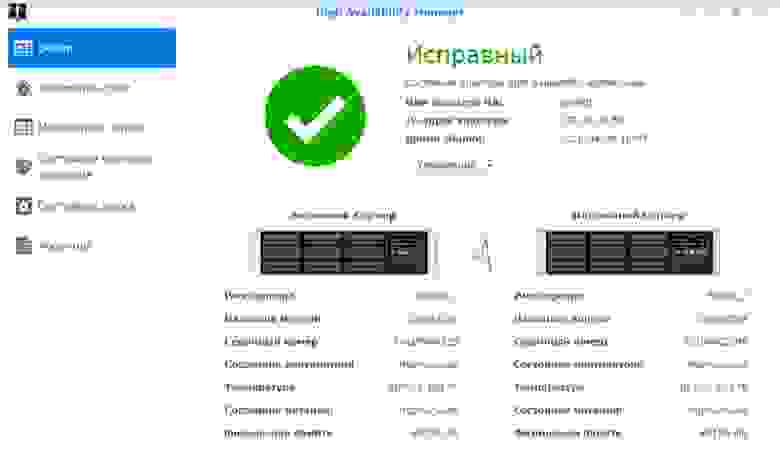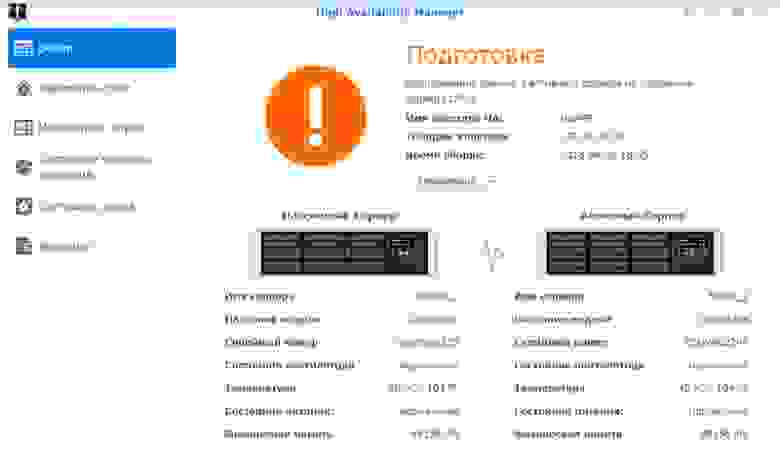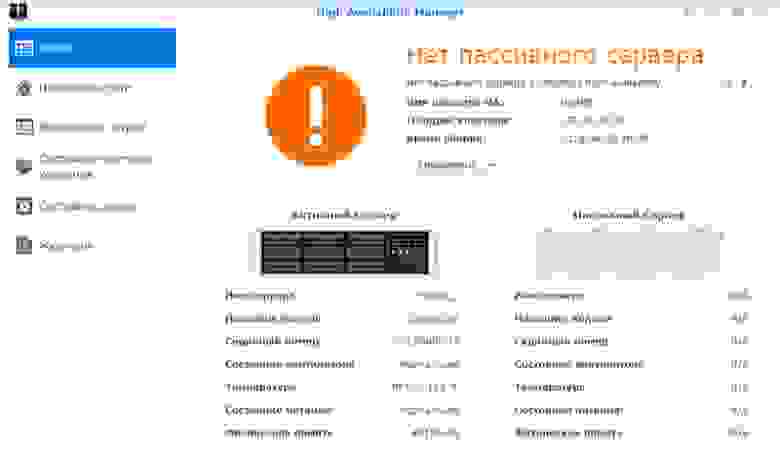Схд synology что это
Гибридное хранилище для дома «из коробки» и возможности High Availability от Synology

Стоимость необходимых комплектующих для новой хранилки была соизмерима со стоимостью Intel NUC, который я присматривал для сервера видеонаблюдения. Поэтому я решил отказаться от существующей Synology в пользу брата (и использовать её как удалённый бэкап), а себе собрать систему «всё в одном» на базе DSM.
В качестве платформы выбрал всем известный корпус Chenbro SR30169 на 4 корзины с горячей заменой. Материнскую плату выбирал по кол-ву LAN и форм-фактору — из свежих нашёл только эту — Asrock Z370M-ITX/ac. Два сетевых интерфейса, поддержка 8-го поколения процессоров, а самое главное — 6 х SATA на борту, а это значит, что можно ещё подключить SSD под кэш на чтение. Процессор i3-8100 c 4 ядрами и память 16Гб (с запасом для виртуалок). Диски оставил от прежней Synology — 4 x 6Tb.
Сборка платформы
При использовании на столе, этот корпус нормально охлаждает 4 диска в корзинах горячей замены. Но в шкафу под нагрузкой температура дисков доходила до 48-50 градусов. Поэтому я решил заменить штатный 120-ый вентилятор на более производительный.
1,5А-вентилятор снизил температуру дисков до 36-40 градусов. После доработки вытяжки из шкафа, уверен, что температура еще существенно упадёт.
Один SSD 2,5″ под кэш я установил на стандартное крепление с одной стороны дисковой корзины. Его температура не превышала 30-32 градуса, и это при том, что он никак активно не охлаждается.
В качестве диска под пакеты DSM и быстрого раздела я установил M.2 SATA SSD в слот на материнской плате. Накопитель нагревался до 50 градусов, не смотря на прямой обдув. Я решил проблему установкой на него нескольких радиаторов — температура снизилась на 10 градусов.
У меня 2 постоянно активных USB-устройства: загрузчик XPenology и ключ Guardant от Macroscop. Чтобы не занимать внешние разъёмы я пристроил эти устройства внутри корпуса.
Готовое хранилище с высокой производительностью процессора и максимально компактными размерами со скрипом, но вписалось в свободные 6 юнитов.
Подготовка загрузчика
Для того, чтобы установить DSM нужен загрузчик, который представит железо в качестве СХД Synology.
В интернете много инструкций на эту тему, поэтому вдаваться в подробности не буду, но если появятся желающие — могу описать детали подготовки загрузочного устройства.
После установки валидной пары серийник/MAC и прочих параметров, образ для DS3615 заливается на любое устройство с которого можно грузиться. Можно использовать SATA DOM, но так как у меня SATA-порты на перечёт — я остановился на классическом варианте — USB флешке.
В BIOS необходимо удалить все загрузочные устройства кроме USB, а в параметрах SATA включить функцию HotPlug, чтобы новые диски определялись «на горячую», не дожидаясь перезагрузки.
Запуск
При первом запуске ищем устройство при помощи find.synology.com. Если этот вариант не работает, то скачиваем Synology Assistant с официального сайта и сканируем сеть с помощью него.
После подключения по адресу хранилища к веб-интерфейсу, система предлагает произвести установку DSM. Если на шаге подготовки загрузчика всё было сделано грамотно — установку можно произвести не из файла-образа, а сразу с официального сайта в автоматическом режиме.
Система форматирует все установленные носители и на каждом создаёт область для DSM. Таким образом, переставив диски в другое хранилище Synology или Xpenology можно произвести миграцию с сохранением всех данных и системных настроек.
Прежде чем реализовать всё дома, я долго тренировался на различных платформах. Система без проблем мигрировала с компа на базе Celeron J1900 на сервер с 2 х E5-2680V4, а после на древний экспонат на базе 2 х E5645. Если есть виртуалки, то разумеется необходимо перед установкой ОС на виртуальную машину включать режим совместимости процессора. Вероятно это снижает производительность, т.к. процессор в виртуалке становится не реальный, а универсальный. Но зато, миграция проходит без трудностей и BSOD.
Настройка
Работа через загрузчик Xpenology почти не имеет ограничений по сравнению с оригинальным устройством. Из отличий можно отметить отсутствие функции QuickConnect — нет удалённого доступа к хранилищу через учётную запись Synology. Но у меня внешний IP — это ограничение для моего случая не актуально.
Также некорректно отображается модель процессора и кол-во ядер — информация зашита в загрузчике и всегда будет выглядеть как для DS3615xs: INTEL Core i3-4130 / 2 ядра. Но зато, частота определяется актуальная. Эта особенность не мешает определять и использовать гипервизору реальное кол-во ядер. Но и тут есть ограничения — Virtual Machine Manager увидит не более 8 ядер в системе. Поэтому ставить DSM на многоядерные конфигурации бессмысленно.
С объёмом ОЗУ всё в порядке — определялся и использовался весь объем (на практике до 48ГБ).
Интегрированные сетевые контроллеры определяются без проблем, а вот WiFi у меня не нашёлся. Предполагаю, что эта проблема может решиться добавлением драйверов, но, к сожалению, мои познания в Linux не позволяют мне этого реализовать. Если из читателей этой статьи найдётся человек, который сможет описать инструкцию по добавлению в сборку драйверов на беспроводной контроллер — я буду признателен.
Перед началом использования системы хранения необходимо создать RAID-группы. После перехода на первую Synology я оставил «зеркало», а 2 дополнительных диска пустил на Hot Spare. При переходе на Xpenology выбрал RAID5+HS, но потом добавил 4-ый диск в RAID6. Всё равно крутится и греется — пусть хоть с пользой.
Так как DSM обеспечивает как файловый, так и блочный доступ — перед созданием RAID-массива необходимо определиться с требованиями к типу будущего хранилища.
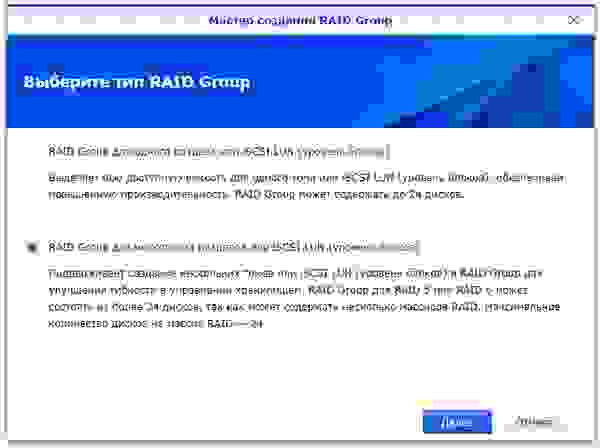
Я сразу создал несколько LUN для использования на домашнем мини-ПК и ноуте. Файловая шара — это хорошо, а диск с блочным доступом для установки программ — ещё лучше.
Далее создаётся необходимое кол-во LUN и разделов на RAID-группах, папки общего доступа и прочее. Описывать всем известный функционал Synology нет смысла. Все доступные пакеты расширения с описанием функционала доступны на официальном сайте.
Под мои задачи актуальными были следующие пакеты:
Virtual Machine Manager — собственно из-за него вся затея с Xpenology.
Пакет имеет более расширенный функционал, чем я использую, поэтому я решил протестировать его работу на нескольких нодах в режиме High Availability Cluster.
Но, вскоре был разочарован. Для кластера необходимо 3 ноды: активная, пассивная и хранилище. Автоматическая миграция виртуальных машин при выходе из строя активной ноды поддерживается только на виртуальных машинах Synology Virtual DSM — с виндой и прочими ОС не прокатит. Какой смысл на DSM поднимать кластер с виртуальными DSM я так и не понял…
В общем, более чем банальный гипервизор, я этот модуль не раскрыл для себя.
VPN Server — поддерживает PPTP, OpenVPN и L2TP/IPSec
PPTP, как у меня получилось выяснить, поддерживает только одно подключение бесплатно — его я использую для связи с удалённой Synology для бэкапа.
OpenVPN использую для подключения с iPhone и рабочего компьютера, а также для удалённого подключения LUN по iSCSI.
Hyper Backup — удобный, функциональный и, в то же время, лаконичный сервис резервирования.
Можно резервировать как папки так и LUN. Файловый бэкап можно сливать на другую Synology, на другой NAS и в облака. LUN резервируется только локально или удалённо на устройство Synology. Поэтому, если требуется бэкап луна в облако, как я понял, можно вначале его забэкапить в локальную папку, а уже её в облако.
Я использую 3 типа резервирования:
Выбрав метод и указав данные для авторизации на удалённом устройстве, помечаются папки для резервирования.
Далее настраивается расписание и параметры бэкапа.
Если выбрать шифрование, то потребуется ввод пароля на доступ к бэкапу. После создания задачи автоматически выгружается файл-ключ, который может заменить забытый пароль при восстановлении данных.
Шифрование на стороне клиента, на мой взгляд, очень полезно при резервировании в публичное облако. Если с архивом Ваших фото Google может делать всё что угодно, то зашифрованный бэкап тех же фото будет мало кому полезен.
Далее включается/настраивается ротация резервных копий.
Я использую режим Smart Recycle, но можно установить график ротации копий инкрементного резервирования на свой лад.
Модуль Hyper Backup работает только в паре с обратной частью — модулем Hyper Backup Vault
Этот сервис принимает удалённые копии и отвечает за их хранение.
Восстановление данных, приложений и настроек возможно как на текущей системе (при повреждении массива, утере данных и пр.), так и на новой такой же или абсолютно другой Synology или Xpenology. Для восстановления, при создании задачи резервного копирования, необходимо указать, что это не новая задача, а подключение к уже существующей. Hyper Backup увидит на удалённой машине необходимый бэкап и предложит выбрать версию копии по дате и времени.
На данный момент, это пока весь функционал, который мне удалось освоить и использовать.
Домашняя Xpenology продолжает работать без проблем — периодически обновляется DSM и пакеты, вычислительных мощностей с запасом, а по деньгам она обошлась мне в 1,5 раза дешевле Synology DS916+.
Synology High Availability Cluster
У меня вызывал интерес сервис High Availability Manager, который оказался не совместим с сервисом Virtual Machine Manager, так как тоже делает кластер, но уже по другому.
Для тестирования я поднял Xpenology на двух серверах на базе 2 x Xeon E5645. Сервера для этого кластера должны быть идентичными, IP-адреса статическими, второй порт каждого сервера соединён друг с другом напрямую (можно и через коммутатор, но эффективней так).
После подключения второй ноды тестируется подключение Heartbeat. Далее назначается имя кластера и статический локальный адрес. Во время слияния нод, конфигурация пассивной ноды приводится к состоянию активной, синхронизируются приложения, хранилище и данные. Обе ноды отваливаются для доступа по сети, и после создания — кластер доступен по своему новому адресу.
В зависимости от объема существующих данных, полная синхронизация массивов может занять немало времени, но кластер доступен к работе без отказоустойчивости уже через 10 минут после начала слияния.
После того как вторая нода будет полной копией первой, активируется режим высокой доступности.
Для проверки работы отказоустойчивости я создал LUN, подключил его по iSCSI и запустил объёмную задачу чтения и записи со своего ПК, совместно с проигрыванием видеоролика.
В момент активности я обесточил главный сервер. LUN не отвалился, процесс копирования не прервался, но приостановился секунд на 10-15 — это время потребовалось пассивному серверу взять роль активного и запустить упавшие службы. Воспроизведение также приостановилось на несколько секунд. После кратковременного простоя копирование данных и проигрывание видео продолжилось в штатном режиме без необходимости перезапускать процесс. Такой «провал» в большинстве случаев будет не заметен пользователям, если только не ведется воспроизведение видео без буферизации или запущены какие-либо другие процессы, требующие непрерывного доступа к хранилищу.
После включения первой ноды, она переходит в режим пассивного сервера. Запускается фоновый процесс синхронизации, после завершения которого режим высокой доступности снова восстанавливается.
Для замены ноды, в случае полного выхода из строя, необходимо освободить пассивный сервер.
Процедура привязки пассивного сервера аналогична процедуре создания кластера, вначале синхронизация — затем High Availability. Только при одном исключении — добавление происходит уже из интерфейса кластера, а не активного сервера.
Из минусов такого решения — высокая избыточность, ну а плюс — честная отказоустойчивость.
Основные затраты выпадают на диски, но для любителей RAID10 самое оно! Зазеркалировать две ноды с RAID5 или RAID6 — по дискам будет почти одно и то же. А вот отказоустойчивости прибавится кратно.
Понятное дело, что это не уникальный функционал, но зато «из коробки» и не требует особого опыта и знаний — только веб-интерфейс. А, учитывая, что Xpenology работает на любом железе, получается весьма интересное, производительное и отказоустойчивое решение для личного использования.
Обзор NAS-хранилища Synology DiskStation DS220j
В последнее время облачные хранилища данных уже плотно вошли в обиход, а для кого-то стали и насущной необходимостью. Недостатки сторонних сервисов при этом очевидны: постоянная абонентская плата за большие объёмы и посредственная приватность. Чтобы избежать этого, существуют личные сетевые NAS-хранилища, и Synology DiskStation DS220j представляет собой как раз такое устройство – домашнее «облако» для надёжного хранения данных и лёгкого доступа к ним из любой точки.
Спецификация
| Отсеки для дисков | 2x 3,5” SATA HDD, поддержка 2,5” SATA HDD/SSD через переходники |
| Максимальная ёмкость | 32 ТБ (2 x 16 ТБ) |
| Файловая система | |
| Внешние порты | 1 x GbE LAN (RJ-45) 2 x USB 3.0 |
| Процессор | Realtek RTD1296 (4 ядра, 64 бит, 1,4 ГГц) |
| Оперативная память | 512 МБ DDR4 |
| Операционная система | DSM |
| Поддерживаемый типы RAID | Synology Hybrid RAID, Basic, JBOD, RAID 0, RAID 1 |
| Максимальное число одновременных подключений | 100 |
| Габариты и вес | 165 x 100 x 225,5 мм, 0,88 кг |
Комплектация
DiskStation DS220j поставляется в комплекте со всем необходимым – есть кабель питания (2м) и патч-корд (1,5м) для подключения к RJ-45. Само собой, прилагается комплект крепежа для накопителей и подробная пошаговая инструкция по установке на русском, так что никаких проблем у рядовых пользователей возникнуть не должно.
Внешний вид и конструкция
На лицевой панели находится кнопка включения и 4 индикатора – HDD stanby для каждого накопителя, индикатор подключения к сети LAN и индикатор питания устройства.
Снизу есть также крупная решётка ля забора воздуха в корпус, а также крупные резиновые ножки, надёжно фиксирующие и гасящие вибрации от HDD.
На задней стенке размещён вентилятор 90 мм, в нижней части панель разъёмов. Доступно два USB 3.0 и порт 1 GbE RJ-45, а также замок Kensington и кнопка сброса настроек, утопленная в панель.
На задней панели так же расположены два винта, выкрутив которые, можно открыть корпус.
Установка накопителей
Чтобы отрыть корпус DiskStation DS220j, достаточно после откручивания винтов сдвинуть его правую часть в сторону лицевой панели.
Основной каркас хранилища выполнен штамповкой из листовой стали и расположен вертикально, накопители также крепятся к нему в вертикальном положении относительно поверхности стола.
Внутреннее пространство DS220j рассчитано на два накопителя формата 3,5”. Подключение дисков 2,5” также возможно, но для этого потребуются специальные адаптеры (которые также продаются Synology). Жаль, что такие крепления не включены в комплект.
Для HDD предусмотрены крепления, оборудованные резиновыми уплотнителями, которые поглощают вибрации накопителей.
Для тестирования DS220j будем использовать два накопителя WD Red [30EFRX] объёмом по 3 ТБ каждый. Эти диски предназначены как раз для работы в NAS хранилищах и специально оптимизированы: они тихие, достаточно производительные и имеют большой ресурс.
Расстояние между дисками – порядка 1 см. Каждый винчестер крепится к направляющим четырьмя винтами. Для надёжности предусмотрено даже модульное дополнительное крепление, которое, можно и не ставить – диски и так хорошо закреплены.
Конфигурация
На плате распаян чип оперативной памяти DDR4 объёмом 512 Мб. Охлаждение и системной платы, и накопителя доверено 92-мм вентилятору FD129225LL-N производства YEN SUN Technology, подключенному по 3-pin коннектору. Скоростью вентилятора можно управлять, настраивая режимы в операционной системе DSM.
Подключение и операционная система DSM
Первое подключение NAS DS220j не представляет никакой сложности – достаточно подключить питание, а патч-корд – в роутер, после чего перейти в браузере по адресу fynd.synology.com и выполнить пошагово подключение и первичную настройку встроенной операционной системы Disk Manager Station (DSM).
После этого становится доступен весь возможный функционал хранилища. Для наглядности можно сравнить DSM с платформой Android – есть большое количество приложений, которые бесплатны и представляют собой основной функционал системы. Всё взаимодействие далее происходит через браузер и интуитивно понятно. Для страховки всегда доступна «Справка DSM», всегда подсказывающая, что делать.
Копирование, загрузка, перемещение файлов и установка приложений происходит максимально привычно и просто. Стартовый экран DSM – рабочий стол, на который можно также вывести виджеты, информирующие о системных событиях или состоянии NAS-хранилища.
Одно из основных предназначений DS220j – доступ к хранящимся файлам с разных устройств и из любой точки мира. Для работы этой службы нужно только настроить функцию QuickConnect, а именно в меню панели приложений заполнить данные, включив перед этим в настройках DDNS Support.
После этого становится возможен доступ к файлам с любого устройства по одному лишь заданному вами идентификатору и паролю. Можно создать ссылку на файл с настройками прав доступа – например, если хотите поделиться с друзьями совместными фото в исходном качестве. Через любой мессенджер или социальную сеть такого сделать не удастся – автоматически «порежется» качество.
Приложения и возможности
Основной и наиболее интересный для рядового пользователя функционал у NAS DS220j представлен через приложения. Большинство представлено также мобильными приложениями как в Play Market, так и в AppStore. Приложений доступно достаточно, чтобы охватить все сценарии применения – управление видеонаблюдением, создание бэкапов, синхронизация данных. Например, для DSM создано отдельное приложение TeamViewer.
Дома NAS DS220j чаще всего будет использоваться, как облако для доступа к личным фильмам, сериалам и музыке. С организацией доступа с домашних устройств поможет утилита «Сервер Мультимедиа». Вся техника с поддержкой DLNA/UPnP будет видеть файлы в облаке: будь то консоль, компьютер, смартфон или smart-TV.
Для музыки есть отдельное приложение – Audio Station: она позволит упорядочить аудио-файлы по коллекциям, умеет создавать плейлисты и содержит встроенный эквалайзер. А главное – с её помощью получится транслировать музыку в lossless качестве без потерь. Есть аналогичное приложение для плеера Apple – iTunes Server, причём как для первого, так и для второго доступны мобильные приложения.
Похожее решение есть и для библиотеки фото – PhotoStation. С его помощью можно перемещать фотографии на диск удалённо, а также объединять в альбомы и при необходимости предоставлять доступ к отдельным фото по ссылке.
А приложение Moments пошло чуть дальше – в нём есть функция бэкапа фото со смартфона. Достаточно настроить мобильное приложение, и свежий кадры буду сохраняться сразу на облако, разгрузив тем самым память смартфона (что для многих будет очень и очень актуально).
Неплохо было бы иметь собственную коллекцию кино в хорошем качестве, и возможность удалённо её просматривать с любого устройства? Пожалуйста, приложение Video Station это может. Дополнительно – распознаёт хранящиеся фильмы и загружает информацию о них из сети, а также способно записывать ТВ-передачи, чтобы вы их не пропустили. Для трансляции фильмов напрямую с NAS на устройства DLNA понадобится только установить Пакет Сервер Мультимедиа.
Есть отдельное приложение для скачивания торрентов, аналог uTorrent – Download Station. Так что, коллекцию можно создать прямо на NAS-хранилище.
За файловую систему отвечает утилита Drive, выполняющая роль местного проводника – удобный доступ к файлам, настройка синхронизации папок и назначение прав. Можно организовать мультимедиа хранилище для дома или небольшого офиса.
Также, кроме функций мультимедиа, NAS DS220j сможет обеспечить вам безопасность – продумана функция резервного копирования важных данных, может быть настроен автоматический режим. Ценные файлы можно заливать на локальные диски, или синхронизировать ещё и со сторонними облачными хранилищами, уменьшая таким образом риски.
Подобный функционал пригодится и обладателям Mac – возможно настроить бэкапы с помощью Time Machine. Учитывая обычный недостаток места у Mac, можно разгрузить его и хранить данные в сетевой папке.
Скорость доступа и энергопотребление
Скорость работы сетевого хранилища зависит в первую очередь от установленных в него накопителей. В нашем случае установлены WD Red [30EFRX] по 3 ТБ каждый. Параметры накопителей будут важны для правильной оценки результатов тестирования.
Для определения скорости работы Synology DiskStation DS220j хранилище было подключено напрямую к ПК, для тестов использовалась программа CrystalDiskMark.
По результатам тестов видно, что при последовательном копировании массива в 100 МБ максимальная скорость записи практически упирается в ограничение порта 1 GbE и заодно близка к предельной скорости работы накопителя. А при операциях случайно записи и чтения средние скорости предсказуемо для HDD малы, и уменьшаются с ростом объёма тестового файла.
При этом скорости последовательных чтения/записи держатся примерно на одном уровне, так что чип Realtek RTD1296 с 515 МБ оперативной памяти вполне соответствует необходимому уровню производительности для домашнего NAS-хранилища.
Энергопотребление DiskStation DS220j ожидаемо низкое – при включении и загрузке DSM максимальные пиковые значения не превысили 30 Вт, в рабочем режиме система потребляет 15-20 Вт, в состоянии сна и вовсе 2 Вт, что сравнимо со светодиодом.
Заключение
Synology DiskStation DS220j – достаточно недорогое и производительное NAS-решение для домашнего использования. 4-ядерного процессора и 512 МБ оперативной памяти достаточно для мультимедиа-функционала и библиотеки небольшого объёма. Конечно, не помешало бы увеличить объём память до 1 Гб – DSM бы работала несколько шустрее при загрузке или сложных операциях, но этот недостаток не столь существенен.
Основные плюсы – простота в настройке и встроенная операционная система DSM с интуитивно понятным управлением, и целым набором бесплатных приложений, которых со временем становится только больше. Приятно радует и мультиплатформенность софта – неважно, Mac у вас или PC, Android или iOS.
DiskStation DS220j работает тихо, надёжно, и занимает мало места – при этом обеспечивая широкий функционал во всех сферах мультимедиа и доступ к вашей библиотеки размером до 32 ТБ из любой точки мира и с любого устройства. В качестве придирки остаётся только посетовать на отсутствие в комплекте адаптеров для установки накопителей формата 2,5”.